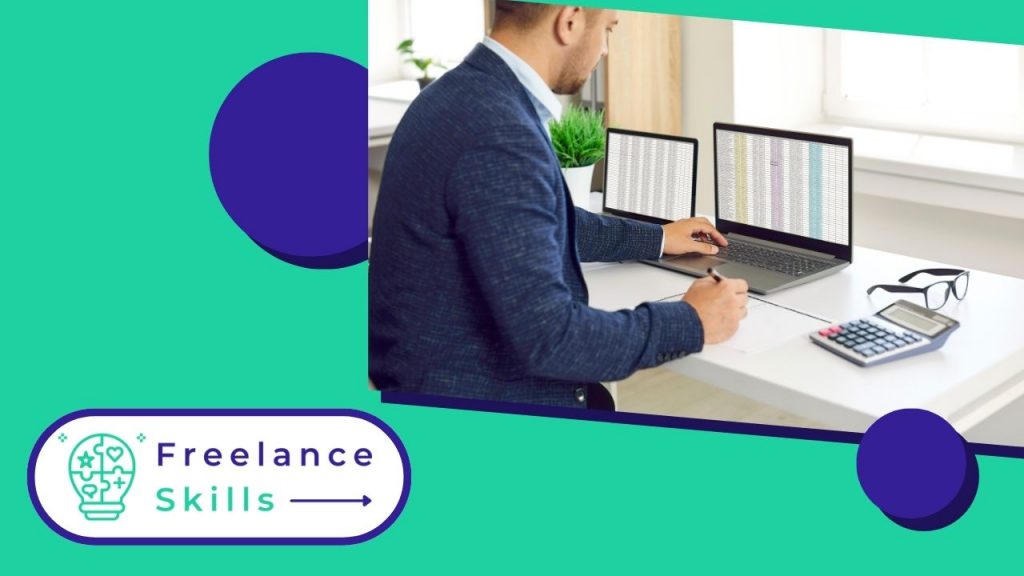Google Sheets is veel meer dan alleen een online spreadsheet: het biedt krachtige functies om gegevensbeheer en productiviteit te optimaliseren. In dit artikel bespreken we vijf essentiële tips waarmee u Google Sheets optimaal kunt benutten. Van het beheersen van geavanceerde formules tot het automatiseren van taken met scripts, elke tip is ontworpen om uw efficiëntie te verbeteren. Leer hoe u filters en draaitabellen kunt gebruiken om uw gegevens diepgaand te analyseren en ontdek hoe u in realtime kunt samenwerken met andere gebruikers. Of u nu een beginner of een gevorderde gebruiker bent, deze tips zullen u helpen het meeste uit Google Sheets te halen, of het nu voor professioneel werk, projectbeheer of persoonlijk financieel beheer is.
Wat is Google Sheets en welke voordelen biedt het?
Google Sheets is een in de cloud geïntegreerd online spreadsheetprogramma voor het maken en beheren van spreadsheets. Het biedt alle typische functionaliteit van spreadsheets zoals Microsoft Excel, maar met een aantal belangrijke voordelen:
- Cloudopslag: Met Google Sheets kun je gegevens opslaan in de Cloud, waardoor je lokale schijfruimte bespaart.
- Geschikt voor meerdere apparaten: Dankzij een eenvoudige verbinding met een Google-account zijn spreadsheets toegankelijk vanaf elk apparaat.
- Realtime back-up: Van gegevens wordt automatisch en in realtime een back-up gemaakt, waardoor het risico op gegevensverlies afneemt.
- Eenvoudige samenwerking: Dankzij een functie voor het delen van gegevens kunnen meerdere gebruikers tegelijkertijd aan dezelfde spreadsheets werken, ideaal voor teamwerk.
- Gratis en toegankelijk: Google Sheets is gratis toegankelijk met een Google-account, waardoor het bijzonder aantrekkelijk is voor individuele en professionele gebruikers.
Samengevat combineert deze software kracht en toegankelijkheid dankzij de geavanceerde Cloud-functies, waardoor het een effectieve oplossing biedt voor gegevensbeheer en online samenwerking.
Hoe beheer ik Google Sheets? 5 tips
Google Sheets is een krachtig hulpmiddel voor het beheren van gegevens en het maken van online spreadsheets. Ontdek in dit artikel vijf praktische tips om de functies optimaal te benutten en je productiviteit te verhogen.
Geavanceerd gebruik van formules
Ten eerste vormen formules het hart van Google Sheets. Om uw gebruik te optimaliseren, moet u functies zoals SUM, VLOOKUP en IF beheersen. Met deze functies kun je berekeningen automatiseren en gegevens nauwkeurig analyseren. Gebruik bijvoorbeeld SUM om snel de som van een reeks cellen te berekenen, of VLOOKUP om naar specifieke waarden in een grote database te zoeken.
Gebruik van draaitabellen
Volgende draaitabellen zijn onmisbaar voor het samenvatten en analyseren van grote hoeveelheden gegevens. Gebruik ze om interactieve rapporten en diepgaande analyses te maken in slechts een paar klikken. Met deze functionaliteit kun je snel informatie groeperen en vergelijken om waardevolle inzichten te krijgen.
Automatisering met Google Apps scripts
Met Google Apps-scripts kunt u bovendien terugkerende taken automatiseren en aangepaste functies toevoegen aan Google Sheets. Verken de scriptbibliotheek of leer uw eigen scripts te schrijven met JavaScript. Maak bijvoorbeeld macro’s om complexe processen of meldingen op basis van specifieke voorwaarden in uw spreadsheets te automatiseren.
Real-time samenwerking
Maak bovendien gebruik van Google Sheets’ realtime samenwerkingsfunctionaliteit om gelijktijdig met andere gebruikers te werken. Deel eenvoudig spreadsheets met collega’s en werk in realtime samen aan dezelfde gegevens. Gebruik opmerkingen om wijzigingen te bespreken en de efficiëntie van uw teamwerk te verbeteren.
.
Gegevens personaliseren en visualiseren
Tot slot kunt u Google Sheets’ aanpassingsopties gebruiken om uw spreadsheets intuïtiever en visueel aantrekkelijker te maken. Voeg grafieken en diagrammen toe om trends en vergelijkingen te visualiseren. Gebruik voorwaardelijke opmaak om belangrijke gegevens te markeren en de interpretatie van resultaten te vereenvoudigen.
.
Door deze vijf tips te volgen, kunt u uw beheersing van Google Sheets aanzienlijk verbeteren en uw productiviteit op het gebied van gegevensbeheer en -analyse optimaliseren. Of je nu een beginner of een ervaren gebruiker bent, deze praktische tips zullen je helpen om het meeste uit deze krachtige en veelzijdige online spreadsheet-tool te halen. Maar als u op zoek bent naar een Google Sheets expert, ga dan naar BeFreelancr.
Vous avez aimé cet article ? Aidez-nous en mettant 5 étoiles !
Your page rank: